Электронная почта не синхронизируется? Как обновить приложение «Почта» на Mac
Подавляющее число пользователей Mac полагаются на Mail для взаимодействия с электронной почтой. Мы понимаем, почему. Mail — стандартное стандартное почтовое приложение, отличающееся простотой использования и отличными функциями безопасности. Но даже надежное программное обеспечение, такое как Mail, иногда может дать сбой. Наиболее распространенной проблемой является то, что Mac Mail не синхронизируется и, следовательно, не показывает последние электронные письма.
В этой статье мы объясним, что делать, если электронная почта не синхронизируется, и как обновить Mail на Mac, чтобы решить эту проблему. Мы также углубляемся в «почему» — почему Mac Mail не обновляется — и предлагаем несколько полезных советов, которые помогут предотвратить проблему в будущем.
Почему перестали приходить мои письма?
Прежде чем мы перейдем к устранению неполадок, давайте кратко рассмотрим распространенные причины, по которым электронная почта не обновляется:
- Возможно, проблема с сервером или подключением к Интернету.
- Ваша учетная запись может быть не в сети или отключена
- Ваша активность в почтовом приложении может быть затруднена брандмауэром
- Возможно, вы заблокировали отправителя или применили фильтры, которые не позволяют вам видеть определенные сообщения.
Хотя вы можете проверить некоторые из этих вещей — например, взглянуть на свой список заблокированных контактов — проверить большинство из них сложно. Но не волнуйтесь, мы можем помочь. Далее мы представляем несколько универсальных решений, которые помогут вам обновить Почту на Mac и найти все письма, которые вам не хватает.
Обновить почту с помощью значка конверта
Первое и самое простое, что можно попробовать, когда электронная почта не синхронизируется, — обновить Mail на Mac. Где кнопка обновления? Значок конверта в Mail эквивалентен кнопке обновления:
- Откройте приложение «Почта» на Mac
- Найдите значок конверта в верхней панели рядом со значком «создать новое сообщение».
- Если вы не можете найти значок конверта, выберите «Вид» > «Показать панель вкладок».
- Щелкните значок и подождите несколько секунд, пока не завершится обновление почты.
Как обновить почту с помощью сочетания клавиш или пункта меню
Существуют и другие способы запуска ручного обновления почтового приложения. Например, вы можете использовать следующее сочетание клавиш: Shift + Command + N, чтобы обновить почтовый ящик. Или вы можете сделать то же самое через меню «Почта». Вот как обновить электронную почту на Mac, используя последний метод:
- Откройте приложение «Почта» на Mac
- Нажмите Почтовый ящик в меню.
- Выберите «Получить новую почту».
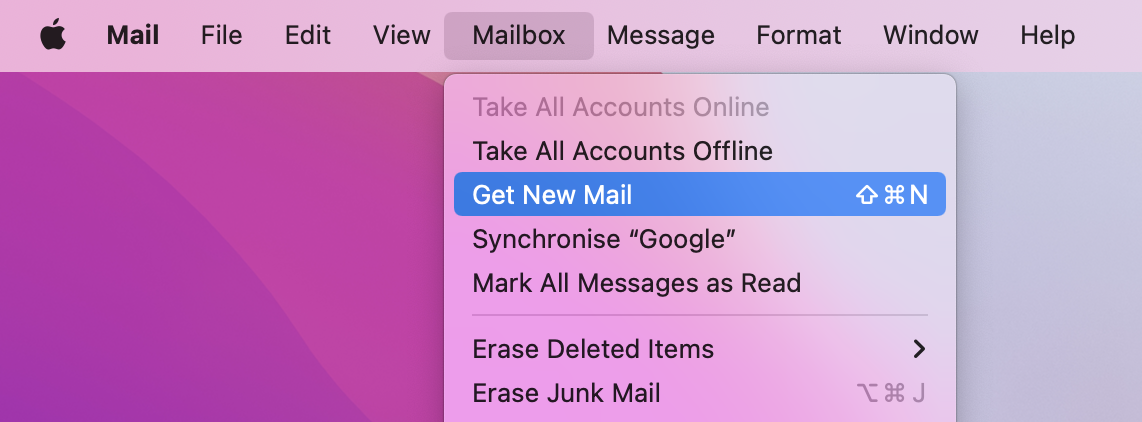
Почтовое приложение macOS не загружает сообщения — что делать
Неудачно? Не теряйте надежды. Во-первых, вы уверены, что ваша учетная запись находится в сети и ваш Mac подключен к Интернету?
Откройте Почту и выберите в меню Почтовый ящик. Если опция Take All Account Online активна, вы должны нажать на нее.
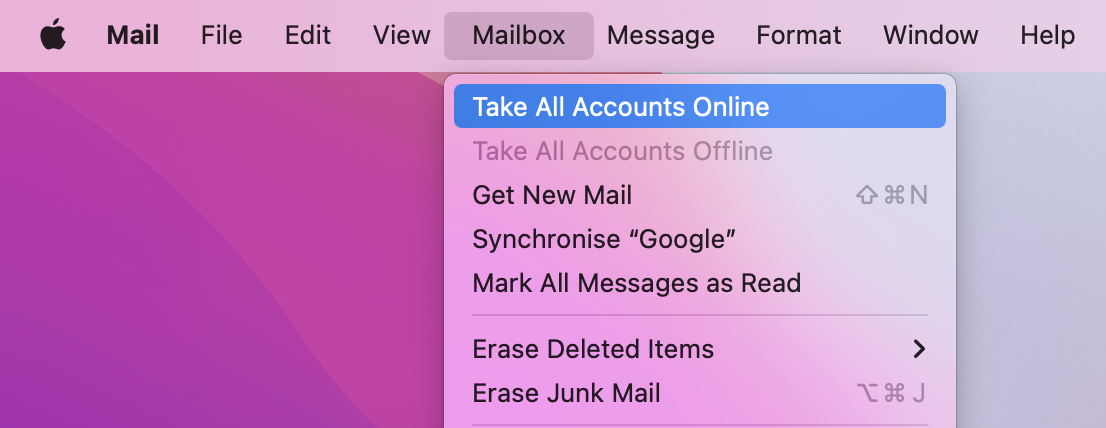
Если это не поможет обновить Mail, давайте углубимся в ваше сетевое подключение.
Иногда может показаться, что вы подключены к Интернету, но есть скрытая проблема. Лучший способ проверить это — запустить сканирование сетевого подключения с помощью WiFi Explorer:
- Откройте WiFi Explorer через Setapp
- Просмотреть все активные сети, доступные поблизости
- Щелкните текущее сетевое подключение и перейдите в раздел «Сведения о сети». Убедитесь, что ваша сеть не разделяет канал со слишком многими другими сетями — это может быть причиной плохого Wi-Fi. Также проверьте мощность и качество сигнала. Если качество низкое, возможно, вам придется переключиться на другую сеть.
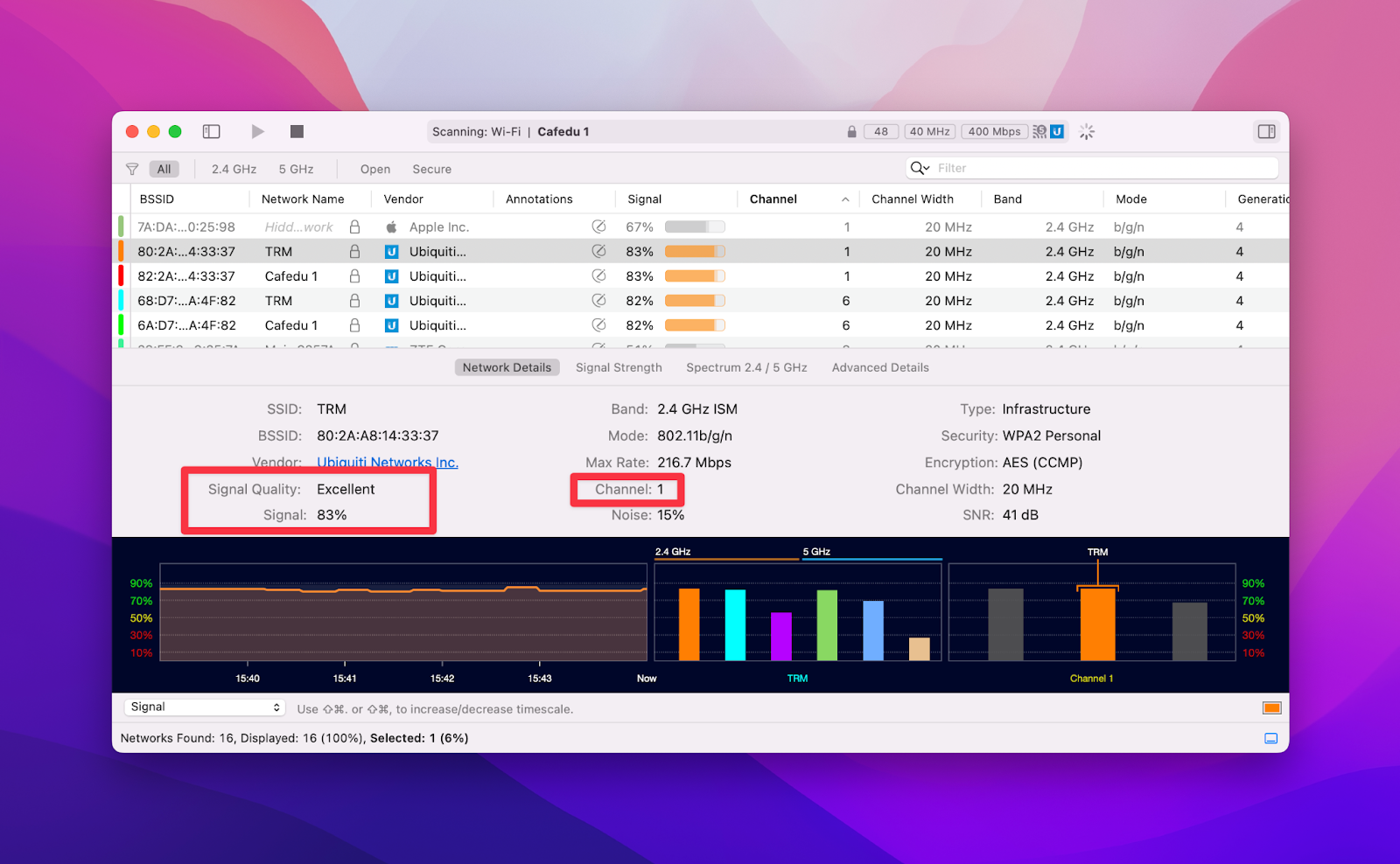
✕ Удалить баннер приложения
Еще одна проблема, с которой вы можете столкнуться, заключается в том, что вашему почтовому приложению просто требуется обновление. Наиболее частым случаем является то, что ваши входящие электронные письма не отображаются, хотя, когда вы пытаетесь обновить Mail, он говорит, что есть новые электронные письма. Самый быстрый способ обновить Почту следующий:
- Откройте CleanMyMac X через Setapp
- Перейдите в «Обновление» > «Просмотреть все обновления».
- Выберите «Почта» и нажмите «Обновить».
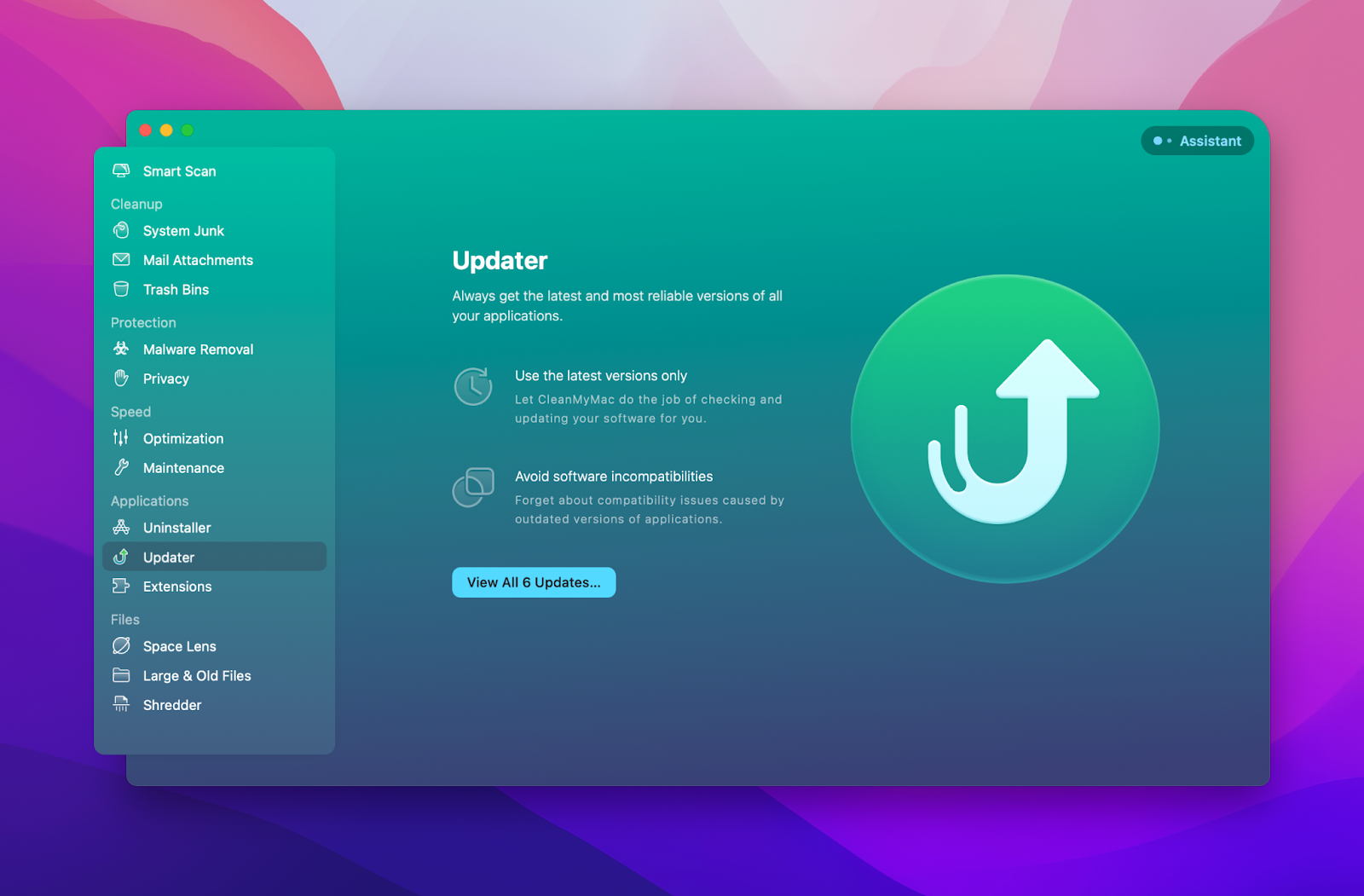
✕ Удалить баннер приложения
Это не только быстрый и надежный инструмент для обнаружения всех доступных обновлений, вы также можете использовать CleanMyMac X для сброса или переустановки приложения, если Mac Mail не обновляется.
Совет: Хотите навести порядок в своей почте? CleanMyMac X поможет! Перейдите в раздел «Очистка» > «Почтовые вложения». Нажмите «Сканировать» и подождите, пока CleanMyMac X не найдет все вложения, от которых вы можете избавиться. Не беспокойтесь, вы можете нажать «Просмотреть подробности», чтобы проверить, не удаляете ли вы что-то важное. Затем нажмите Очистить!
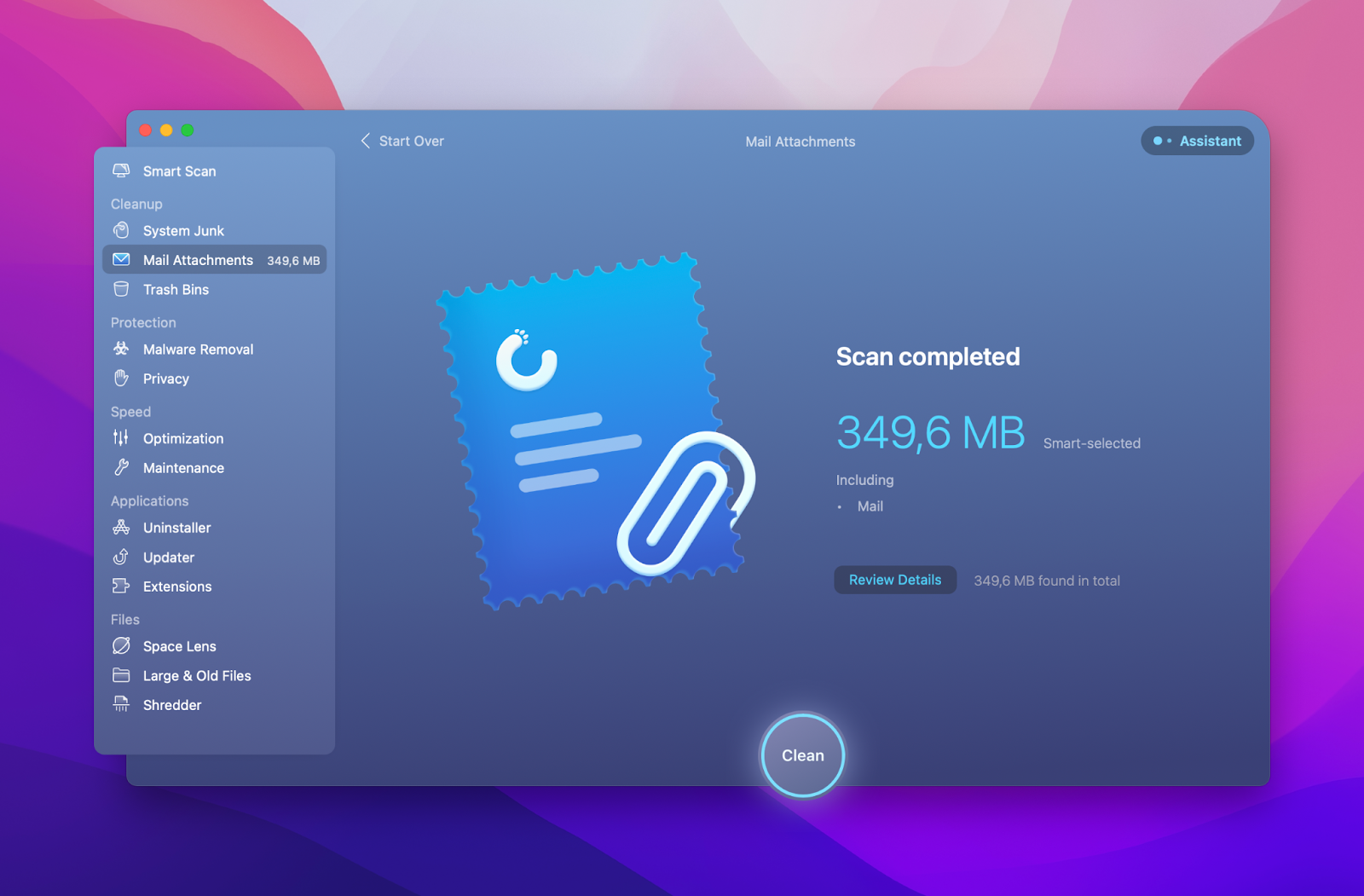
Попробуйте альтернативный почтовый клиент для Mac
Если приведенные выше советы помогли вам найти ответ на вопрос «почему перестали приходить мои электронные письма?» — мы вне себя от счастья! Если нет, знаете ли вы, что есть другие почтовые клиенты, которыми вы могли бы заменить Mail? Некоторые из них даже превосходят Mail! Вот два наших лучших.
Canary Mail — это ориентированное на безопасность почтовое приложение с непревзойденным шифрованием и функцией SecureSend, которая позволяет отзывать отправленные электронные письма или устанавливать срок их действия. Вы также получаете множество наворотов пользовательского интерфейса, таких как шаблоны электронной почты, закрепленные электронные письма, управление информационными бюллетенями и многое другое.
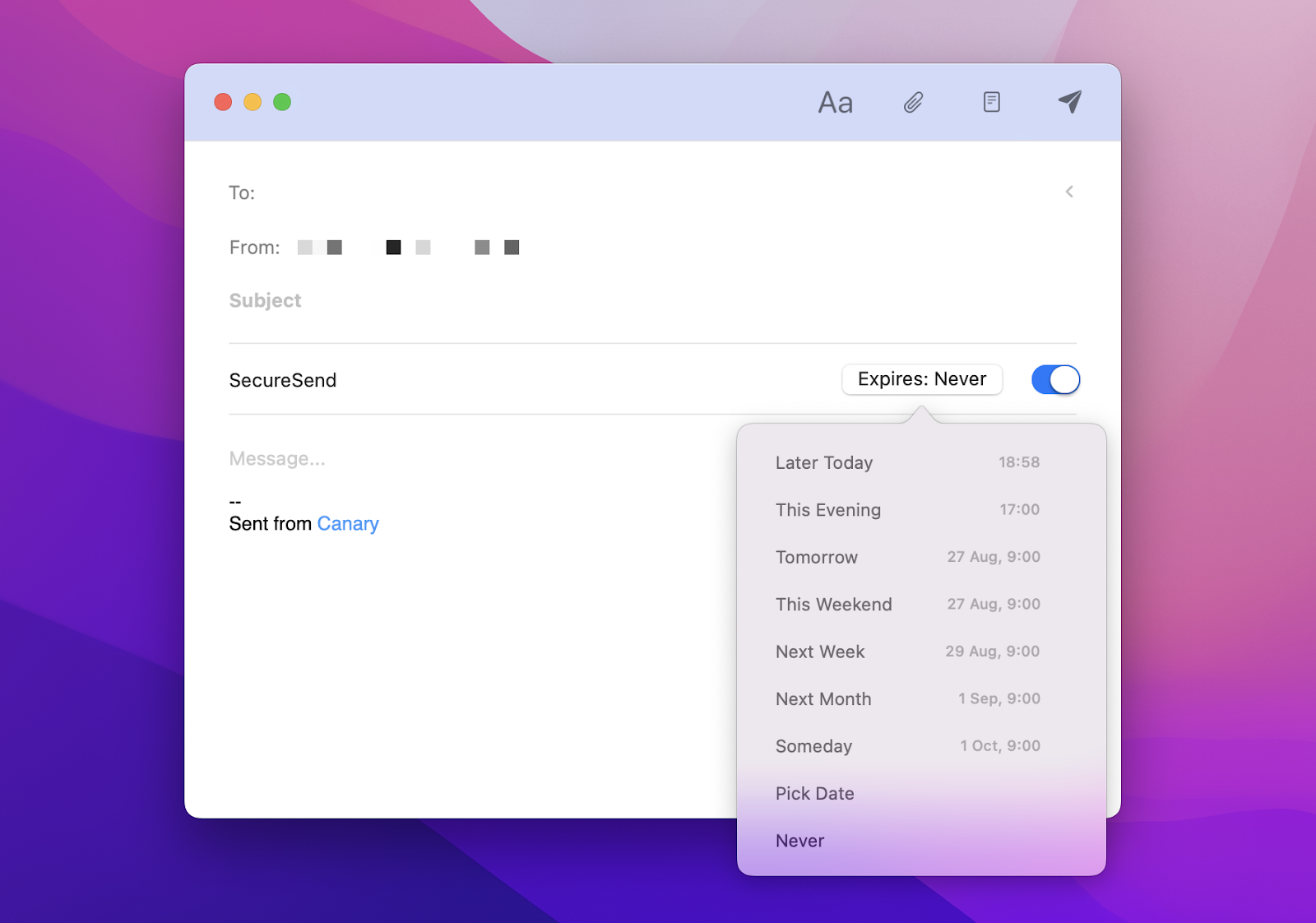
✕ Удалить баннер приложения
Не твоя вещь? Взгляните на Ньютона. Это лучший выбор для занятых профессионалов, которые получают тонны электронных писем и нуждаются в инструменте, который мог бы эффективно организовать эти электронные письма. Приложение имеет блестящую функцию Tidy Inbox, которая автоматически устанавливает приоритеты в вашем почтовом ящике. Вы также можете откладывать электронные письма, получать уведомления, когда они прочитаны, и просматривать старые электронные письма, используя специальный раздел Recap.

✕ Удалить баннер приложения
Что делать, если электронная почта не синхронизируется: окончательный контрольный список
Давайте быстро вспомним, что вы должны сделать, чтобы исправить эту надоедливую проблему «мои электронные письма не обновляются»:
- Узнайте, как обновить приложение электронной почты с помощью меню «Почта», сочетания клавиш или значка конверта.
- Обновите приложение электронной почты с помощью CleanMyMac X. При необходимости сбросьте или переустановите его.
- Перейдите в свою учетную запись онлайн и проверьте подключение к сети с помощью WiFi Explorer.
- Попробуйте альтернативные почтовые приложения для Mac, такие как Canary Mail и Newton.
- Установите Setapp, чтобы сэкономить деньги и время на устранении неполадок с Почтой — это служба подписки на приложения, которая дает вам доступ к CleanMyMac X, WiFi Explorer, Newton, Canary Mail и десяткам других приложений для Mac и iOS. Setapp бесплатен в течение 7 дней, затем 9,99 долларов в месяц.
Вот и все! Мы надеемся, что приведенные выше советы помогут вам сделать так, чтобы Mac Mail не синхронизировал проблему прошлого.






